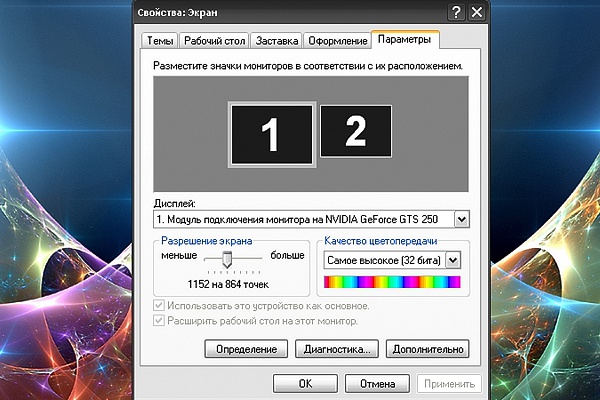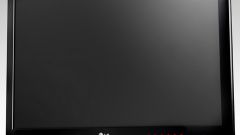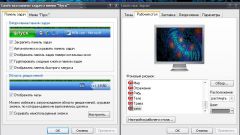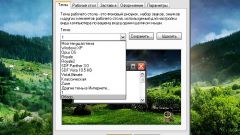Инструкция
1
Чтобы настроить разрешение экрана, откройте панель управления через меню «Пуск». При отображении панели управления по категориям выберите пункт «Оформление и темы». В открывшемся окне либо выберите задание «Изменить разрешение экрана», либо нажмите на иконку «Экран». Если панель управления имеет классический вид, сразу выберите значок «Экран», нажав на него левой кнопкой мыши. Откроется окно «Свойства: Экран». Чтобы переключаться с отображения панели управления по категориям к классическому виду и обратно, нажмите соответствующую команду-надпись в левой части диалогового окна панели управления.
2
Окно «Свойства: Экран» можно вызвать и другим способом. Кликните с рабочего стола в любом свободном от папок и файлов месте правой кнопкой мыши. В выпадающем меню выберите последнюю строку «Свойства» и нажмите на нее любой кнопкой мыши. В открывшемся окне перейдите на вкладку «Параметры».
3
Вкладка «Параметры» разбита на несколько частей. В верхней части вы увидите визуальное отображение вашего монитора. Если у вас подключено несколько мониторов, выберите, к какому из мониторов вы будете применять новые настройки. Для этого кликните по изображению монитора левой кнопкой мыши, чтобы оно подсветилось рамочкой. Если у вас установлен всего один монитор, оставьте все без изменений.
4
Чтобы изменить разрешение экрана выбранного монитора, в разделе «Разрешение экрана», расположенного под разделом с визуальным отображением дисплея, переместите «ползунок» в нужное вам положение и нажмите кнопку «Применить». Конфигурация рабочего стола изменится, вам будет дано несколько секунд на то, чтобы оценить результат. Если вас устраивает новое отображение, подтвердите операцию, нажав в окне-оповещении кнопку «Да». Закройте окно свойств, нажав кнопку «ОК» или значок «х» в правом верхнем углу окна. Если вас не устраивает новое разрешение экрана, нажатие кнопки «Нет» вернет вас к текущим настройкам.